Jak opravit smartphone Samsung Galaxy J2 Pro 2019, který běží velmi pomalu [Průvodce řešením problémů]
Problémy s výkonem v mobilních zařízeních mohou nastat dříve nebo později v závislosti na způsobu použití. Například zařízení s větší pravděpodobností vykazuje příznaky degradace výkonu s rozsáhlým těžkým používáním. Toto je, když se zařízení začne zpomalovat. Kromě těžkého používání existují i další faktory, jako jsou chybné aktualizace, softwarové chyby a malware, které mohou spustit zpomalení zařízení. Nové výkonné zařízení se mohou zpomalit tak brzy kvůli některému z těchto faktorů. Stejně jako to, co někteří majitelé nového smartphonu Samsung Galaxy J2 Pro 2018 procházejí. Neváhejte se obrátit na níže uvedená řešení, pokud jste mezi postiženými uživateli, kteří potřebují další vstupy, jak urychlit svůj nový telefon Samsung Galaxy J2.
Předtím, než budeme pokračovat, hledáte-li řešení problému s telefonem, zkuste procházet našimi stránkami pro odstraňování problémů, abyste zjistili, zda podporujeme vaše zařízení. Pokud je váš telefon v seznamu podporovaných zařízení, přejděte na stránku pro odstraňování problémů a vyhledejte podobné problémy. Neváhejte a využijte naše řešení a řešení. Nemějte strach, že je zdarma. Pokud však stále potřebujete naši pomoc, vyplňte dotazník o problémech pro Android a klikněte na tlačítko Odeslat a kontaktujte nás.
První řešení: restartujte telefon (soft reset).
Měkký reset nebo restartování nejen opravuje drobné problémy se softwarem, ale také vymaže mezipaměť a dočasná data z telefonního systému a interní paměti. To umožňuje, aby zařízení poté lépe fungovalo a rychleji. Pokud jste telefon ještě nerestartovali, musíte provést následující kroky:
- Stiskněte tlačítko Napájení několik sekund, dokud se na obrazovce nezobrazí možnost nabídky.
- Klepnutím vyberte možnost Vypnout .
- Klepněte na OK pro potvrzení.
- Počkejte asi 30 sekund a poté znovu zapněte telefon.
Tím nebudou vymazány žádné důležité údaje ani osobní údaje, které jste uložili do vnitřní paměti telefonu, takže to nevede ke ztrátě dat.
Druhé řešení: Ukončete všechny aplikace na pozadí.
Ukončení aplikací na pozadí může také pomoci vynulovat vnitřní paměť pro zlepšení výkonu zařízení. Aplikace na pozadí jsou aplikace, které byly nedávno otevřeny a spuštěny na pozadí. Zatímco tyto otevřené aplikace mohou mít prospěch, pokud jde o multitasking a stejné přerušování aplikací, mohou také zpomalit zařízení a rychleji vyčerpat baterii. Zde je návod, jak ukončit / ukončit aplikace na pozadí ve vašem Samsung Galaxy J2 Pro:
- Klepněte na ikonu Apps na domovské obrazovce.
- Chcete-li získat přístup k dalším aplikacím, přetáhněte obrazovku na levou stranu.
- Klepněte na Smart Manager .
- Klepněte na možnost RAM .
- Chcete-li zavřít všechny aplikace na pozadí, klepněte na Ukončit vše . Pokud tak učiníte, zahájíte čištění interní paměti (RAM) zavřením všech aplikací na pozadí.
Po ukončení aplikací na pozadí restartujte telefon, aby systém aktualizoval a vymazal paměť RAM.
Třetí řešení: Zavedení do bezpečného režimu a diagnostika aplikací.
Nesprávné aplikace, zejména aplikace třetích stran, které jste stáhli, mohou být vinnými. Když některá z těchto aplikací unikla, je pravděpodobné, že procesor bude spouštět, až bude vyčerpán. Když je procesor obnoven až na sto procent, předpokládá se, že problémy s výkonem budou vyvolávat. A to je, když se vaše zařízení začne zpomalovat. Chcete-li zjistit, zda aplikace třetí strany způsobuje, že se váš přístroj stal tak pomalým, povolte v zařízení Samsung Galaxy J2 Pro (2018) bezpečný režim. Zde je návod:
- Po zapnutí zařízení stiskněte a podržte tlačítko napájení, dokud se nezobrazí logo Samsung a možnosti nabídky se zobrazí na obrazovce.
- Když se objeví možnosti nabídky, poklepejte na možnost Restart dvakrát. Telefon bude poté restartován.
- Během restartování telefonu stiskněte a podržte stisknuté tlačítko pro snížení hlasitosti na několik vteřin a poté uvolněte po dokončení zavěšení telefonu.
- Pak byste měli vidět odznak v nouzovém režimu v levém dolním rohu obrazovky. To znamená, že telefon již běží v nouzovém režimu.
Sledujte výkon zařízení a zjistěte, zda se v nouzovém režimu projeví nějaké zlepšení. Pokud váš telefon běží rychleji v nouzovém režimu, může být problém způsoben nesprávnou aplikací třetí strany. Pokuste se přemýšlet o tom, která ze stažených aplikací je spouštěcí a poté ji odeberte. Pokud nemůžete určit, která aplikace má být vinná, budete možná muset odinstalovat aplikace individuálně od nejnovější aplikace, kterou jste stáhli.
Čtvrté řešení: Vymažte oddíl mezipaměti na zařízení Galaxy J2 Pro 2018.
Vymazání oddílu mezipaměti může také pomoci, zejména v případě, že je problém přiřazen dočasným souborům a datům (mezipaměti) načteným z oddílu mezipaměti systému. Na rozdíl od obnovení továrního nastavení nebo hlavního resetu, vymazání oddílu mezipaměti nezmizí žádná data uložená v interní paměti vašeho zařízení. Stačí si vybrat správnou možnost. Zde je rychlý návod, jak se to dělá:
- Stiskněte a podržte tlačítko Napájení, dokud se telefon nevypne.
- Je-li vypnutý, současně na několik sekund podržte stisknuté tlačítka pro zvýšení hlasitosti, domácí a napájení .
- Uvolněte tlačítka, když se zobrazí logo Samsung .
- Klepněte na obrazovku, když se zobrazí logo Android se štítkem No Command . Zařízení by nyní mělo být v režimu obnovení.
- Stiskněte několikrát tlačítko pro snížení hlasitosti a zvýrazněte položku Zmazat mezipaměť od daných voleb.
- Pak potvrďte stisknutím tlačítka Napájení .
- Počkejte, až se zařízení dokončí utření oddílu mezipaměti a vyzve k restartování systému. Stiskněte tlačítko Napájení pro potvrzení a podněcování restartu systému.
Po restartování telefonu jej použijte jako obvykle a zjistěte, zda je tentokrát lepší a rychlejší.
Páté řešení: Resetujte telefon na tovární nastavení (master reset).
Možná budete muset zvážit možnost volby hlavního resetu, pokud problém přetrvává po provedení všech předchozích řešení. Problém může být příliš složitý, že vyžaduje úplné obnovení systému a nastaví zařízení jako nové. Mějte však na paměti, že toto vše vymaže z interní paměti telefonu, a proto bude mít za následek ztrátu dat. Pokud chcete pokračovat, zálohujte všechny důležité údaje, abyste je následně obnovili. Je-li vše nastaveno, postupujte podle těchto kroků, abyste resetovali svůj výrobní standard Samsung Galaxy J2 Pro (2018) a vyčistili jste složité chyby a systémové závady, které způsobily velmi pomalý chod telefonu:
- Otevřete nabídku Aplikace .
- Klepněte na Nastavení .
- Přejděte na Obecné řízení a klepněte na položku Obecné správy.
- Klepněte na tlačítko Reset .
- Z těchto možností zvolte možnost Obnovit tovární data .
- Přečtěte si a přečtěte si zprávu a potom klepněte na tlačítko Resetovat .
- Klepnutím na tlačítko Odstranit vše potvrďte obnovení systému.
Počkejte, dokud nebude reset dokončen a telefon se automaticky restartuje. Můžete začít s počátečním nastavením zařízení.
Další možnosti, které je třeba zvážit
Pokud jste ještě neaktualizovali software telefonu na nejnovější verzi, zkuste zjistit, zda je k dispozici ke stažení a instalace dostupná aktualizace systému Android. Nové aktualizace přinášejí nové funkce, rozšířené funkce a vylepšení zabezpečení, aby zařízení bylo optimalizováno a bez vad.
Zkontrolujte také dostupnost paměti telefonu. Problémy s výkonem, jako je pomalost, zpoždění, zmrazení a náhodné restartování, jsou také spojeny s problémy paměti, jako je nedostatečná paměť telefonu. Ověřte a ujistěte se, že tomu tak není, co způsobuje zpomalení vašeho smartphonu Galaxy J2 Pro 2018. Je-li to nutné, odstraňte ze zařízení všechna nepotřebná aplikace a obsah, včetně starých zpráv a multimediálního obsahu.
Vyhledejte další pomoc
Obraťte se na technickou podporu od společnosti Samsung, pokud se po instalaci nové aktualizace začne a po uplynutí všech možných řešení a postupů odstraňování problémů na konci vašeho problému ohlásí. Mohou existovat některá pokročilá nastavení, která je třeba změnit nebo nakonfigurovat, aby vaše zařízení fungovalo co nejlépe.



![Problémy, chyby, závady, řešení a řešení problémů Samsung Galaxy S3 [část 56]](https://uploads.mobiletechxpress.com/wp-content/android/552/samsung-galaxy-s3-problems-2.jpg)
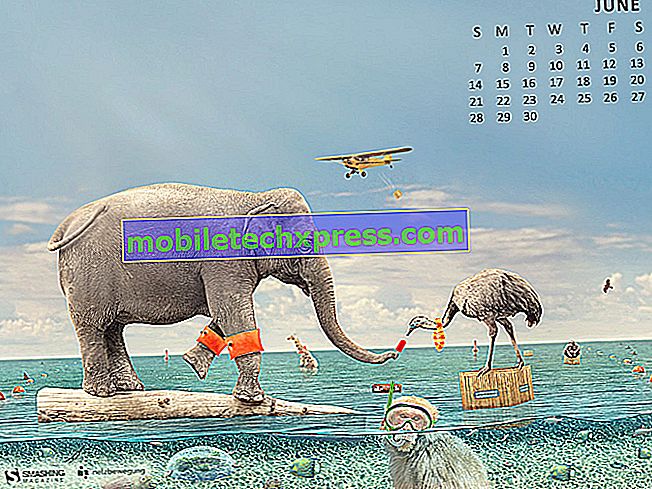


![Co musíte udělat, abyste zabránili tomu, že vaše Samsung Galaxy Note 7 vybuchne nebo popadne požár [Safety Tip]](https://uploads.mobiletechxpress.com/wp-content/android/840/what-you-need-do-prevent-your-samsung-galaxy-note-7-from-exploding-2.jpg)
![Opravit Samsung Galaxy Poznámka 7 "Bohužel, zpráva byla zastavena" chyba [Průvodce řešením problémů]](https://uploads.mobiletechxpress.com/wp-content/android/912/fix-samsung-galaxy-note-7-unfortunately-2.jpg)